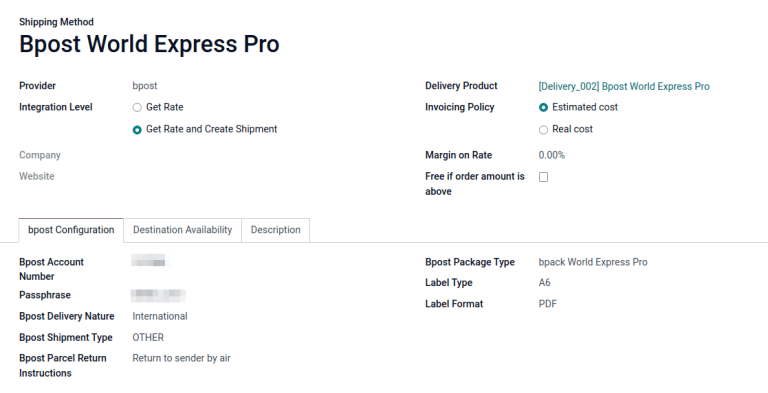یکپارچهسازی Bpost¶
راهاندازی کانکتور حملونقل Bpost در Odoo برای مدیریت ارسالهای Bpost به مشتریان بهصورت مستقیم در Odoo. برای پیکربندی، این مراحل را تکمیل کنید:
ایجاد حساب Bpost.
شناسه حساب و عبارت عبور را دریافت کنید <inventory/shipping_receiving/bpost-account>.
پس از تکمیل، امکان محاسبه هزینه حمل و نقل بر اساس اندازه و وزن بسته وجود دارد، هزینهها بهطور مستقیم به حساب تجاری Bpost اعمال میشوند و برچسبهای رهگیری Bpost بهصورت خودکار از طریق Odoo چاپ میشوند.
تنظیمات حساب¶
برای شروع، به وبسایت Bpost مراجعه کنید تا حساب تجاری شرکت در Bpost را ایجاد کرده یا وارد آن شوید. هنگام ایجاد حساب Bpost، شماره مالیات بر ارزش افزوده (VAT) و شماره تلفن همراه شرکت را آماده داشته باشید.
مراحل وبسایت را دنبال کنید تا ثبتنام را تکمیل کرده و برای خدمات حملونقل ثبتنام کنید. با انجام این کار، درخواست ورود به یک رابطه تجاری قراردادی بین شرکت و Bpost ارسال میشود.
مهم
اودو نمیتواند با حسابهای غیربازرگانی Bpost یکپارچه شود.
پس از تکمیل تنظیمات، شناسه حساب کاربری و گذرواژه Bpost را با رفتن به گزینه منوی مدیر حمل و نقل دریافت کنید.
در صفحه مدیر حمل و نقل، به تب مدیر و سپس تب تنظیمات عمومی بروید تا شناسه حساب و عبارت عبور مورد نیاز برای پیکربندی روش حمل و نقل Odoo را پیدا کنید.
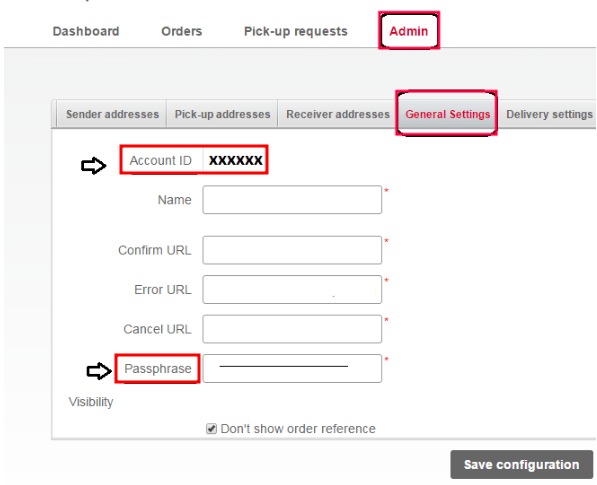
پیکربندی روش حمل و نقل¶
با داشتن این اطلاعات لازم، روش حمل و نقل Bpost را در Odoo با رفتن به مسیر زیر پیکربندی کنید: .
در صفحه روشهای حمل و نقل، روی ایجاد کلیک کنید.
در فیلد ارائهدهنده، Bpost را از منوی کشویی انتخاب کنید. با این کار، زبانه پیکربندی Bpost در پایین فرم نمایش داده میشود، جایی که میتوانید اطلاعات کاربری Bpost را وارد کنید.
برای جزئیات مربوط به پیکربندی سایر فیلدهای روش حمل و نقل، مانند محصول تحویل، به مستندات پیکربندی حامل شخص ثالث مراجعه کنید.
توجه
برای تولید برچسبهای حمل و نقل Bpost از طریق Odoo، اطمینان حاصل کنید که گزینه سطح یکپارچگی بر روی دریافت نرخ و ایجاد حمل و نقل تنظیم شده باشد.
در برگه پیکربندی Bpost، فیلدهای زیر را تکمیل کنید:
شماره حساب Bpost (فیلد ضروری): شناسه حساب منحصربهفرد شرکت را از وبسایت Bpost وارد کنید <inventory/shipping_receiving/bpost-account>.
عبارت عبور (فیلد ضروری): عبارت عبور را از وبسایت Bpost وارد کنید عبارت عبور.
ماهیت تحویل Bpost: یکی از خدمات حمل و نقل داخلی یا بینالمللی را انتخاب کنید. انتخاب داخلی بخش گزینهها را نمایش میدهد، در حالی که انتخاب بینالمللی فیلدهای نوع حمل و نقل Bpost و دستورالعملهای بازگشت بسته Bpost را فعال میکند.
نوع بستهبندی Bpost: نوع خدمات حملونقل را از منوی کشویی انتخاب کنید.
برای تحویل داخلی، گزینهها عبارتند از: bpack 24h Pro، bpack 24h business، یا bpack Bus.
برای تحویل بینالمللی، گزینهها عبارتند از: bpack World Express Pro، bpack World Business، یا bpack Europe Business.
نوع حمل و نقل Bpost (فیلد الزامی): برای تحویلهای بینالمللی، نوع کالاهای موجود در بسته را بهصورت نمونه (SAMPLE)، هدیه (GIFT)، کالاها (GOODS)، اسناد (DOCUMENTS) یا سایر (OTHER) اعلام کنید.
آدرس بازگشت بسته Bpost: آدرس بازگشت زمانی که یک محموله بینالمللی تحویل داده نمیشود. از منوی کشویی انتخاب کنید: نابود کردن, بازگشت به فرستنده از طریق هوا, یا بازگشت به فرستنده از طریق جاده.
نوع برچسب: اندازههای برچسب A6 یا A4 را از منوی کشویی انتخاب کنید.
فرمت برچسب: گزینه PDF یا PNG را از منوی کشویی انتخاب کنید.
برای تحویلهای داخلی، این ویژگیها در بخش گزینهها در دسترس هستند:
ویژگی تحویل در روز شنبه را فعال کنید تا روزهای شنبه به عنوان تاریخهای ممکن برای تحویل در نظر گرفته شوند. بسته به نوع بستهبندی Bpost انتخابشده، این گزینه ممکن است هزینههای اضافی برای شرکت به همراه داشته باشد.
ویژگی ایجاد برچسب بازگشت را فعال کنید تا برچسب بازگشت بهطور خودکار هنگام تأیید سفارش تحویل چاپ شود.